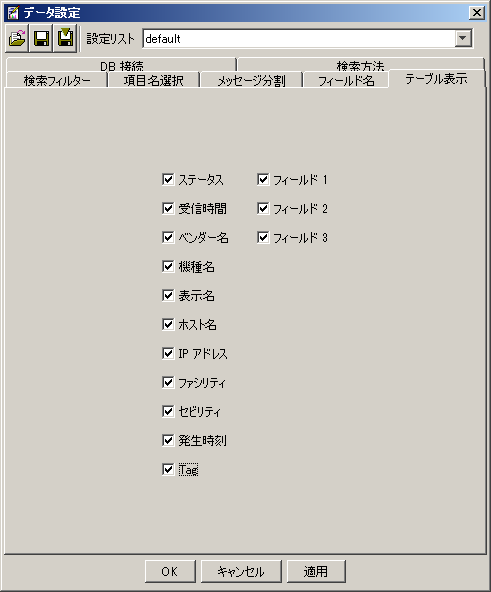データ設定情報ファイルを読み込みます。
読み込み 
データ設定情報ファイルを読み込みます。
名前を付けて保存 
現在の設定をファイルに保存します。ファイルは ALR 下の決められたディレクトリに保存されます。任意のディレクトリに保存することはできません。
上書き保存 
設定リストに表示されている名前のファイルに上書き保存します。
設定リスト
保存されている設定リストを最大20個まで表示します。リストから設定リストを選択すると、設定内容に従ってデータ設定ダイアログの設定内容を変更します。
Note
保存時に選択していた DB が DB 接続一覧にない場合や一部しかない場合がありますので、必ず保存時の DB が存在し、チェックが付いていることを確認してください。また、接続先 DB を変更する場合には、分割文字列が正しいかどうかも確認してください。
適用ボタン
上書き保存を行うと同時に ReportView に結果を表示します。
表示対象となる DB を選択してください。ALR はデータを受信すると、DB 名が「slr」の名前の DB に書き込みます。インストール直後はこの DB のみ存在します。
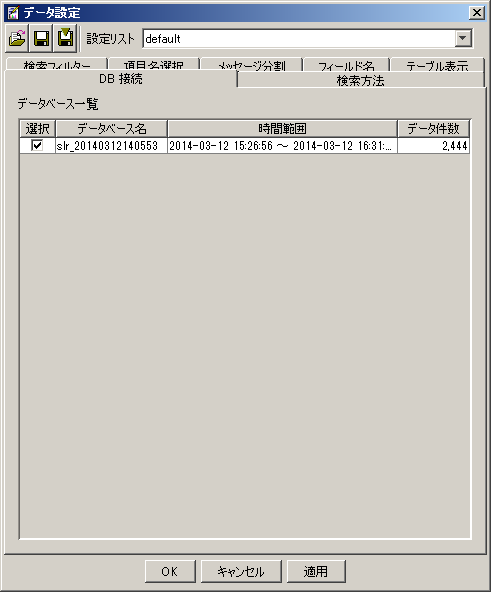
Note
指定したデータベースの数に比例して検索する対象データ数が増えるため、検索が終了するまでに時間がかかります。時間は、検索条件と対象データ数に依存します。
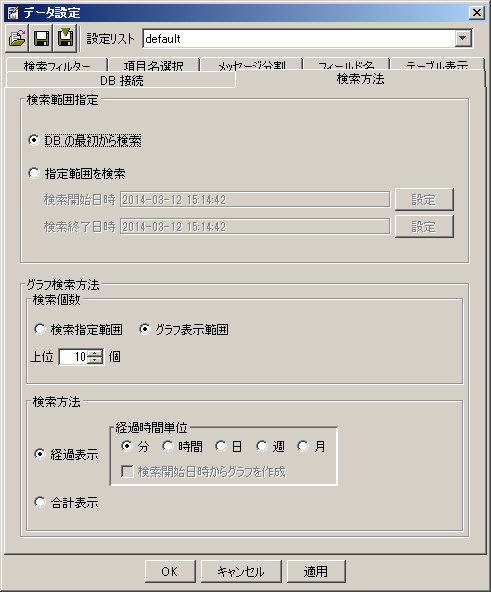
Note
DB に保存されている全データが対象となりますので、データ量と検索フィルターの指定の仕方によっては、結果が表示されるまでに時間がかかる場合があります。特に表示指定で合計表示を指定した場合には、DB 全てを検索しますので、時間がかかる場合があります。
検索範囲指定が「DB の最初から検索」に指定されていた場合には、上記の「チェックしない場合」と同じ動作を行います。
Note
合計表示を指定した場合には、表示できるグラフタイプは Bar と Pie のみとなります。
テーブルやグラフに表示するデータを絞り込むために、各種フィルターを設定できます。
各チェックボックスにチェックを入れることにより、対応するタブが操作可能となり定義内容も有効となります。チェックを外すと定義内容は無効となります。
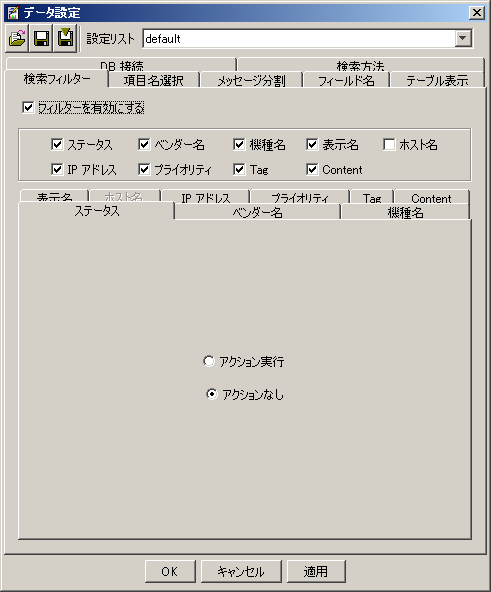
「プライオリティ」タブ
3つのリストボックスから項目を選択し、組み合わせることによってフィルターを定義します。
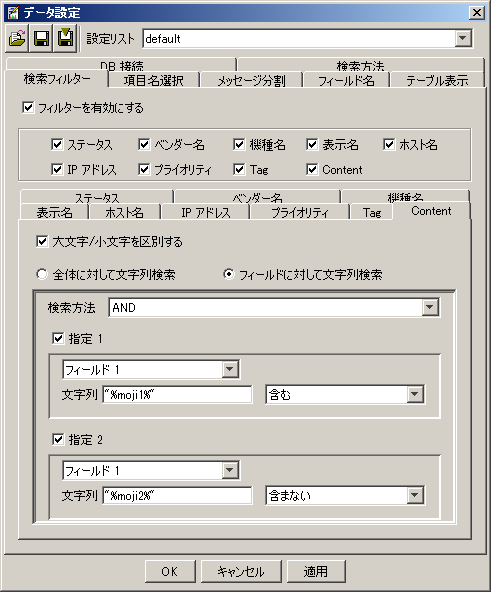
Report ツールの Content における文字列指定は、文字列の他に特別な意味を持つ "%" および "_" を指定することができます。
"%" および "_" を文字列として指定する場合には、"\%"および "\_" と指定してください。
| "%" | :0文字以上の任意の文字列を示します。 |
| "_" | :任意の1文字を示します。 |
Content の文字列が "12345abc6789" のときに指定する文字列の例を以下に示します。
グラフ表示の際に、凡例に何を使用するかを指定します。凡例となる項目数が1000個を越える場合には、エラーメッセージダイアログが表示されグラフは表示されません。この場合には、フィルターで対象となるデータをさらに絞り込んでください。
1000個以内の場合には、検索方法の「上位 n個」で指定した個数(最大100個)が表示されます。
Note
項目数が多い場合には項目名を凡例表示領域に表示しきれませんが、その場合でもスナップショットによる CSV データ等には保存されます。
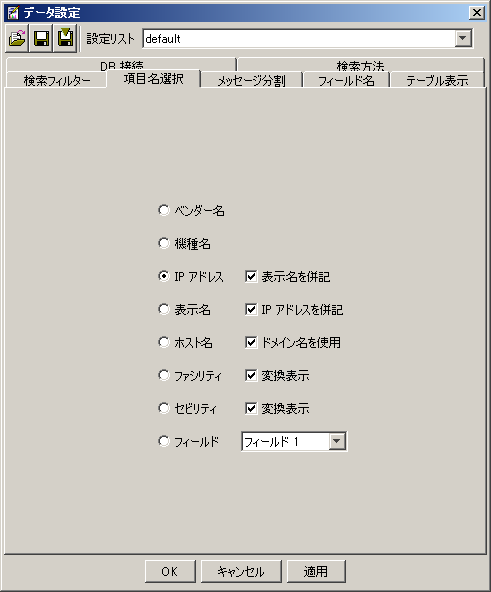
syslog メッセージ(Content)中には決まった形式でメッセージが送信される場合があり、メッセージの一部分をキーとして集計したい場合があります。その場合には、メッセージをいくつかに分割して集計のキーにすることができます。決まった形式で存在するメッセージを分割するために、分割文字列を指定します。分割文字列で分割された文字列は、フィールドと呼びます。フィールドの文字列は、項目名として指定できます。分割文字列をフィールドに含めて表示したい場合には、「分割文字列を表示に含める」にチェックを入れてください。
分割文字列にチェックを入れた場合は、必ず文字列を入力してください。入力しない状態では、「OK」ボタンまたは「適用」ボタンをクリックすることはできません。
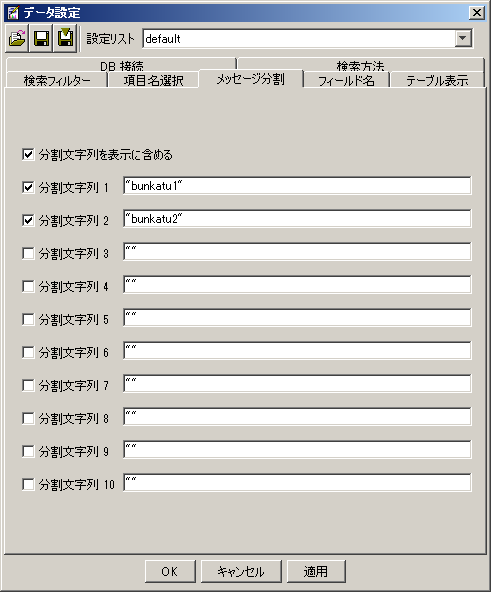
ALR は、分割文字列 n で分割された文字列は、フィールド n とフィールド n + 1 の名前のフィールドに分割されたものと認識します。例を以下に示します。
例1:
メッセージ部分が以下の場合に、「分割文字列 1」で“$$”を指定すると ALR はメッセージの先頭から検索し、“$$”を含む部分までをフィールド 1 と認識し、それ以降をフィールド 2 とします。
abc$$def => フィールド 1 は“abc$$”、フィールド 2 は“def”
abc$$def$$ghi =>フィールド 1 は“abc$$”、フィールド 2 は“def$$ghi”
例2:
ghi をフィールド 3 と定義したい場合には、「分割文字列 2」でも“$$”を指定します。
abc$$def => 分割文字列 1 は存在しますが、分割文字列 2 は存在しませんので、カウント対象となりません。指定された分割文字列全てを含むメッセージのみカウント対象となります。
abc$$def$$ghi =>フィールド 1 は“abc$$”、フィールド 2 は“def$$”、フィールド 3 は“ghi”
メッセージ中に該当する分割文字列が存在しない場合には、全ての文字列がフィールド 1 と認識されます。
Note
分割文字列は、「分割文字列 1」の次に「分割文字列 2」、「分割文字列 2」の次に「分割文字列 3」というように順番に指定してください。例えば「分割文字列 4」だけ指定するような指定はしないでください。
Note
項目名選択で「フィールド」を選択した状態で、メッセージ分割のチェックを外すとエラーメッセージが表示され、項目名は自動的に「IP アドレス」に変更されます。
メッセージ分割を行った場合に、テーブル中のフィールド列に対して任意の名前を付けることができます。

テーブルに表示する項目を指定します。